Mac mini を購入しました。
キーボードはWindowsパソコンで使用していたものを流用しようとしたのですがキーの配列が違いすぎて使い物になりません。初期設定でメールアドレスを入力する場面があったので「@」を使おうとしてもダメ。なんと「”」を打たないと「@」になりません。
結論としては、メールアドレスの入力は後回しにして、とりあえず初期設定を終わらせます。その後、キーボードの種類を設定する場面が出てきます。これで一応、使えるようになります。
しかし致命的なのは英数とかなの切り替えが簡単にできないこと。純正キーボードだと英数とかなというボタンがありますが非純正にはありません。
ただし方法がないわけではなく、Ctrl+Shift+;で「英数」、Ctrl+Shift+Jで「かな」となります。「こんなの使えるか!」という感じです。
実は「Ctrl+Space」で英数とかなを交互に切り替えられます。納得がいきません。
Karavinerというソフトを使うとキーの配列を変えられるのですが、なぜかキーボードを認識しません。この問題は後で解決しますが、この時点では分かりませんでした。
非純正キーボード
そこで非純正キーボードを購入しました。非純正でMacと同じキー配列なのはバッファローのBSKBM01という機種しか見つかりませんでした。
これならば「英数」と「かな」のキーがあり正しく動作します。
ところでMacではファンクションキーをランチパッドを開いたり音量を変えたりするキーとして使えます。
しかしこのBSKBM01では正しく動作しません。ドライバをインストールしてみましたがダメです。
Karaviner
そこでKaravinerを使ってみます。
Karabiner – Software for macOS
今度もやはりキーボードを認識しません。試行錯誤してみたところ次の方法でキーボードが認識されるようになりました。
Karabiner-Elementsを起動します。
システム環境設定のセキュリティとプライバシーを選択します。
一般を選択します。
「Fumihiko Takayamaを許可するか」というような表示が出るので許可します。
これでキーボードを認識するようになります。
あとは好きなように設定するだけです。特に何もしなくてもファンクションキーが意図通り動くようになりました。
なおBSKBM01のドライバ(UniKBHelper)はアンインストールしても構いません。というよりアンインストールした方がいいでしょう。全く無駄です。
Caps Lockを押してもランプが点灯しない
なぜか、Caps Lockのキーを押してもCaps Lockのランプが点灯しません。ドライバをインストールしてもダメでした。
点灯しませんが、Caps Lockの状態にはなります。もう一度押すと解除されます。
Macでどのキーが押されたかを知る方法をメモしておきます。
- システム環境設定-キーボード-キーボードを選択して、メニューバーにキーボードビューアと絵文字ビューアを表示 にチェック。
- メニューバーの入力メニュー(画面最上部に表示される日本語入力のアイコン)をクリックして、キーボードビューアを表示を選択。
このキーボードビューアを使うと押したキーが表示されます。
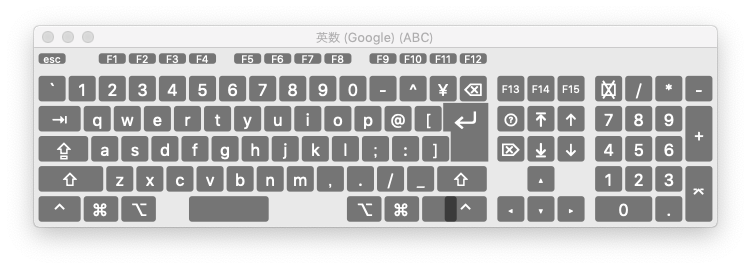




コメント